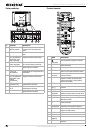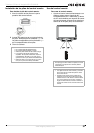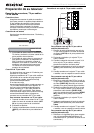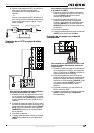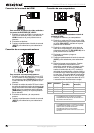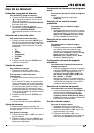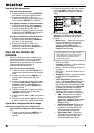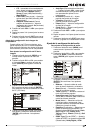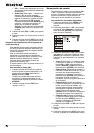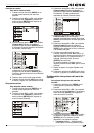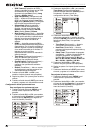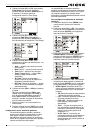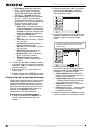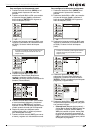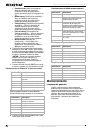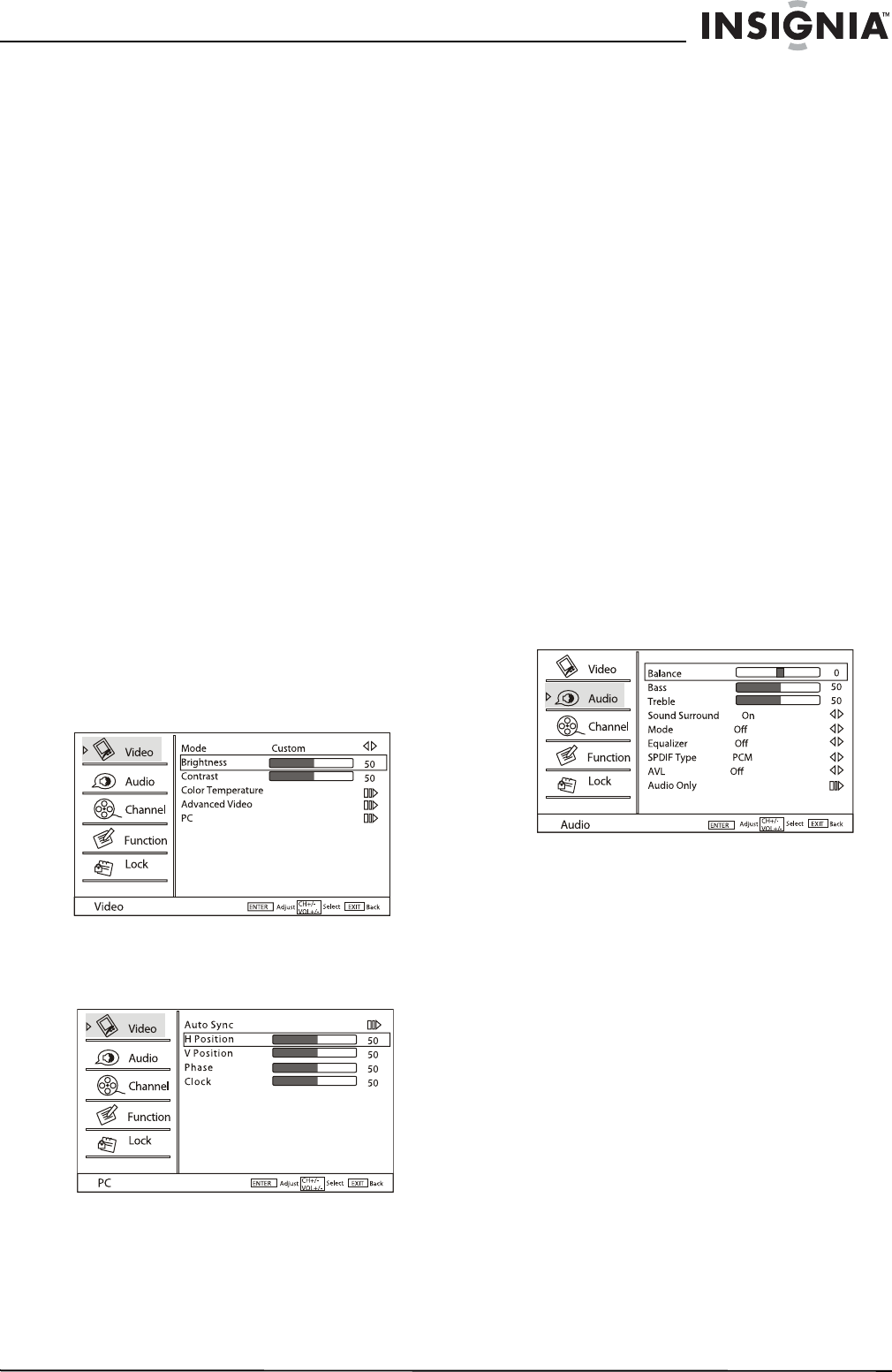
37
Televisor LCD de 19" Insignia NS-LCD19W-09
www.insignia-products.com
• CTI – Intensidad de los transientes de
color. Ajusta la imagen para eliminar
errores de color: Medium (Medio),
Strong (Fuerte), Off (Desactivado) y
Weak (Débil).
• Flesh Tone (Tono de piel) – Ajusta los
colores de la piel: On (Activado) y Off
(Desactivado).
• Adaptive Luma Control (Control
adaptivo de luminancia) – Ajusta la
luminancia de la imagen: On (Activado)
y Off (Desactivado).
4 Presione el botón VOL + o VOL- para ajustar
el valor.
5 Repita los pasos 3 al 4 para ajustar los otros
valores.
6 Presione el botón de salir (EXIT) para cerrar
el menú y regresar a la visualización normal.
Ajuste de la configuración de la imagen de
computadora
Cuando utilice una PC con su televisor, una
opción especial para PC se volverá disponible.
Esto le permite optimizar los ajustes de imagen
de su televisor para usarlo con la computadora.
Para ajustar la configuración de PC de la
imagen:
1 Presione el botón de menú (MENU) en el
control remoto. Aparecerá el menú de
pantalla.
2 Presione el botón CH + o CH - para resaltar
el icono de Video y presione el botón de
entrar (ENTER) para ingresar al menú de
Video
.
3 Presione el botón CH + o CH - para resaltar
PC y presione el botón de entrar (ENTER)
para confirmar. Se abre el submenú de video
de PC (
PC Video
).
4 Presione el botón CH + o CH - para resaltar
una opción y presione el botón de entrar
(ENTER) para confirmar. Las opciones
incluyen:
• Auto Sync (Sincronización automática)
— Presione el botón VOL + para ajustar
automáticamente la configuración para
una presentación óptima en una
computadora.
• H Position (Posición H) — Ajusta
posición horizontal de la imagen.
• V Position (Posición V) — Ajusta
posición vertical de la imagen.
• Phase (Fase) — Ajusta la configuración
de fase de la imagen.
• Clock (Reloj) — Ajusta la configuración
del reloj de la imagen.
5 Presione el botón VOL + o VOL - para ajustar
el valor.
6 Repita los pasos 4 al 5 para ajustar los otros
valores.
7 Presione el botón de salir (EXIT) para cerrar
el menú y regresar a la visualización normal.
Ajuste de la configuración del audio
Para ajustar la configuración de audio:
1 Presione el botón de menú (MENU) en el
control remoto. Aparecerá el menú de
pantalla.
2 Presione el botón CH + o CH - para resaltar
el icono de Audio y presione el botón de
entrar (ENTER) para ingresar al menú de
Audio
.
3 Presione el botón CH + o CH - para resaltar
un ajuste y presione el botón de entrar
(ENTER) para confirmar. Las opciones
incluyen:
• Balance — Ajusta la salida de audio
entre el altavoz izquierdo y el derecho.
• Bass (Graves) — Aumenta o reduce el
nivel de los sonidos graves.
• Treble (Agudos) — Aumenta o reduce el
nivel de los sonidos agudos.
• Sound Surround (Sonido envolvente) —
Activa (On) o desactiva (Off) el efecto de
sonido envolvente simulado.
• Mode (Modo) — Selecciona el tipo de
sonido que mejor corresponde a sus
requisitos auditivos al seleccionar Mode
(Modo) en el menú de
Audio
.
• Equalizer (Ecualizador) — Selecciona un
ajuste de ecualizador predefinido. Los
ajustes incluyen Off (Desactivado), Rock,
Pop, Live (En vivo), Dance (Baile),
Techno (Tecno), Classic (Clásica) y Soft
(Suave).
• SPDIF Type (Tipo de SPDIF) — Ajusta la
salida de SPDIF. Los ajustes incluyen Off
(Desactivado), Dolby Digital y PCM.